Проверьте, как это работает!
Возможно, вам не потребуется восстанавливать OneDrive, но если большое количество файлов будет удалено, перезаписано или заражено вредоносными программами, вы можете восстановить всю OneDrive до предыдущего времени.
-
Перейдите на веб-сайт OneDrive.
-
В верхней части страницы выберите Параметры > Восстановить OneDrive в области навигации слева.
-
На странице "Восстановление" выберите дату из раскрывающегося списка или щелкните пункт Настраиваемые дата и время.
-
Используйте диаграмму активности и веб-канал активности для просмотра последних действий, которые нужно отменить.
Примечание: Параметр Восстановить OneDrive недоступен в классическом интерфейсе OneDrive для работы и учебы или без подписки наMicrosoft 365.
Хотите узнать больше?
Статья Восстановление OneDrive










